win11怎么隐藏任务栏的某个图标 win11任务栏图标如何隐藏
更新时间:2023-08-16 15:23:24作者:skai
在我们的日常生活和工作中,我们大家在使用win11操作系统的时候,我们有时候会开启许多软件,这样可能会导致我们的任务栏图标太多了,看起来十分的杂乱,这个时候我们就需要隐藏一些图标了,那么win11怎么隐藏任务栏的某个图标呢?接下来小编就带着大家一起来看看win11任务栏图标如何隐藏。
具体方法:
一、居中图标
1、选中想要隐藏的软件图标,右击选择菜单选项中的"从任务栏取消固定"。
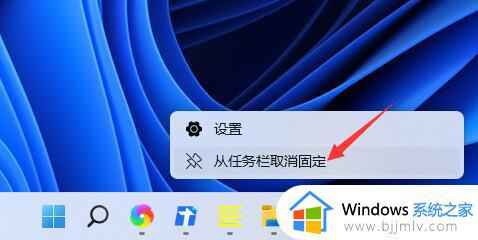
2、但是如果该应用被打开了正在使用中,是无法隐藏的。需要结束应用进行隐藏。
二、右下角图标
1、如果想要隐藏右下角中的软件图标,按下快捷键"win+i"打开设置界面。
2、进入新界面后,点击左侧的"个性化"选项。
3、然后点击右侧中的"任务栏"。
4、最后将"任务栏角溢出"展开,找到下方中想要隐藏的图标。将其右侧的开关按钮关闭就可以了。
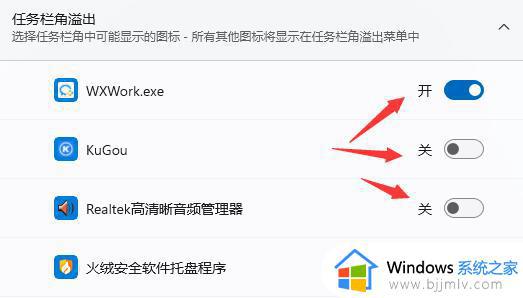
以上全部内容就是小编带给大家的win11任务栏图标隐藏方法详细内容分享啦,小伙伴们如果你们有需要的话可以参照小编的内容进行操作,希望本文可以帮助到你。
win11怎么隐藏任务栏的某个图标 win11任务栏图标如何隐藏相关教程
- windows11任务栏隐藏图标的步骤 win11任务栏图标如何隐藏
- win11隐藏任务栏图标设置方法 win11怎么隐藏任务栏图标
- win11不隐藏任务栏图标的方法 win11任务栏图标不隐藏如何设置
- win11底下的任务栏怎么隐藏 win11如何隐藏下方任务栏
- windows11如何隐藏任务栏 隐藏win11任务栏的方法
- win11怎么永久隐藏任务栏 win11如何隐藏任务栏
- win11的任务栏怎么隐藏 win11任务栏隐藏设置步骤
- win11怎么设置任务栏隐藏 win11任务栏隐藏如何操作
- win11下面的任务栏怎么隐藏 win11底部任务栏隐藏设置方法
- win11怎样隐藏任务栏 win11隐藏任务栏的步骤
- win11恢复出厂设置的教程 怎么把电脑恢复出厂设置win11
- win11控制面板打开方法 win11控制面板在哪里打开
- win11开机无法登录到你的账户怎么办 win11开机无法登录账号修复方案
- win11开机怎么跳过联网设置 如何跳过win11开机联网步骤
- 怎么把win11右键改成win10 win11右键菜单改回win10的步骤
- 怎么把win11任务栏变透明 win11系统底部任务栏透明设置方法
win11系统教程推荐
- 1 怎么把win11任务栏变透明 win11系统底部任务栏透明设置方法
- 2 win11开机时间不准怎么办 win11开机时间总是不对如何解决
- 3 windows 11如何关机 win11关机教程
- 4 win11更换字体样式设置方法 win11怎么更改字体样式
- 5 win11服务器管理器怎么打开 win11如何打开服务器管理器
- 6 0x00000040共享打印机win11怎么办 win11共享打印机错误0x00000040如何处理
- 7 win11桌面假死鼠标能动怎么办 win11桌面假死无响应鼠标能动怎么解决
- 8 win11录屏按钮是灰色的怎么办 win11录屏功能开始录制灰色解决方法
- 9 华硕电脑怎么分盘win11 win11华硕电脑分盘教程
- 10 win11开机任务栏卡死怎么办 win11开机任务栏卡住处理方法
win11系统推荐
- 1 番茄花园ghost win11 64位标准专业版下载v2024.07
- 2 深度技术ghost win11 64位中文免激活版下载v2024.06
- 3 深度技术ghost win11 64位稳定专业版下载v2024.06
- 4 番茄花园ghost win11 64位正式免激活版下载v2024.05
- 5 技术员联盟ghost win11 64位中文正式版下载v2024.05
- 6 系统之家ghost win11 64位最新家庭版下载v2024.04
- 7 ghost windows11 64位专业版原版下载v2024.04
- 8 惠普笔记本电脑ghost win11 64位专业永久激活版下载v2024.04
- 9 技术员联盟ghost win11 64位官方纯净版下载v2024.03
- 10 萝卜家园ghost win11 64位官方正式版下载v2024.03